在我们需要通过U盘启动盘重装系统,或是对电脑进行维护的时候,都离不开U盘启动设置。不过部分电脑的U盘启动设置和一般的电脑有所不同,有的用户不知道如何进行设置。那么下面就让小编为大家带来三星笔记本bios设置U盘启动教程。
一、首先是开机或重启三星笔记本电脑,在重启过程中,按键盘上的“DEL”键进入Bios设置。
二、然后切换到「Boot」设置界面,之后将「Secure Boot(Control)」和「Fast Bios Modet」依次设为「Off」或「Disable」,如下图所示。
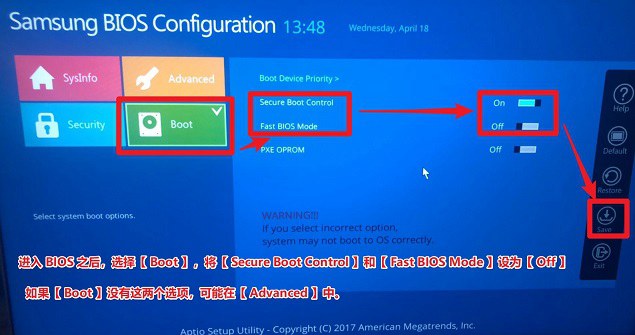
三、接下来在「Secure Boot(Control)」设置中,将弹出来的「SOS Mode Selection」设置为「CSM and UEFI OS」,如下图所示。
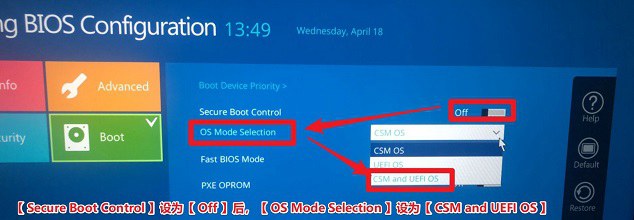
四、将制作好启动盘的U盘插入电脑,然后按 F10 键,保存以上设置,在弹出的提示框中,选 YES 确定保存,并重启电脑。
五、重启电脑过程中,再次按“DEL”键进入Bios设置,然后进入「Boot」->「Boot Device Priority」->「Boot Option #1」设置,之后选择,电脑识别到的启动U盘,如下图所示。
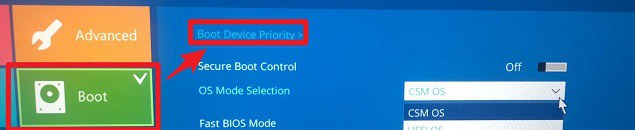
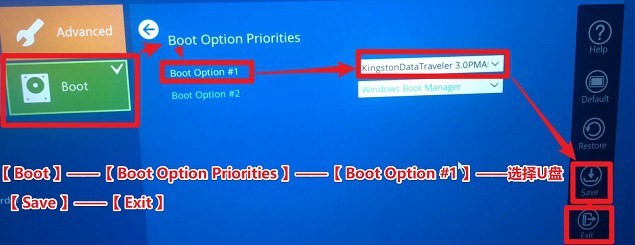
六、最后再次保存【Save】设置,然后退出【Exit】,之后电脑重启后,就会自动进入U盘启动了。
以上就是小编为大家带来的三星笔记本bios设置U盘启动教程。需要为三星笔记本重装系统的用户,可以通过韩博士装机大师制作U盘启动盘,然后设置U盘启动进行重装。

